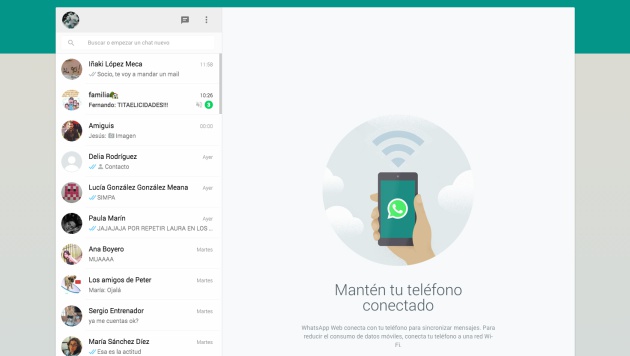Es oficial: WhatsApp ha lanzado una versión web para poder usar su servicio de mensajería desde el ordenador, una de las funcionalidades más demandadas desde hace tiempo por sus usuarios. Se acabaron los experimentos con programas de dudosa procedencia, emuladores y tutoriales interminables: todo lo que necesitas para poder mandar y recibir whatsapps desde tu teclado es esto:
1. Tener un Android, una Blackberry, un Windows Phone o un Nokia S60. Dicho de otro modo: no tener un iPhone. Las razones por las que sus usuarios no pueden usarlo todavía son técnicas y parece que van a tardar en resolverse. La pelota está ahora en el tejado de Apple.
2. Usar Chrome como navegador. Esta exclusividad se debe de nuevo a motivos técnicos, pero a diferencia de lo que sucede con iOS, la solución es sencilla y basta con descargarse el navegador de Google.
3. Tener la última versión de WhatsApp en tu móvil. Si tienes las actualizaciones automáticas desactivadas o no estás seguro de cuál tienes, compruébalo yendo a la store de tu sistema operativo; en Android puedes actualizarla a través de la web.
4. Ir a web.whatsapp.com
5. Abrir la app de WhatsApp en tu móvil. En la pantalla de Chats pincha en Menú y pulsa la opción WhatsApp Web.
6. Se activará la cámara de tu móvil. Enfoca con ella la pantalla de tu ordenador y escanea el código QR que aparece… y listo, tu ordenador y tu móvil están sincronizados.
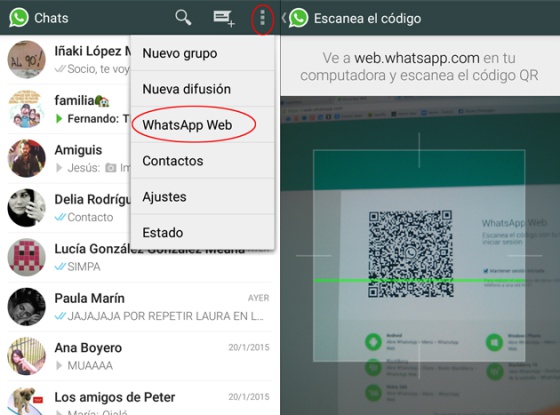
El uso de WhatsApp en la web es prácticamente igual que en móvil. Tenemos el mismo listado de conversaciones, los mismos grupos (aunque no podemos crearlos, añadir usuarios ni silenciarlos desde la web), los mismos emoticonos y también podemos compartir imágenes y hacernos fotos con la cámara de nuestro ordenador; hasta la función de mensajes de voz permanece en la web. Quedan fuera compartir contactos, ubicación y grabar vídeos. Y tampoco se pueden compartir imágenes directamente desde una charla a otra, si queremos hacerlo deberemos descargar el contenido a nuestro ordenador.
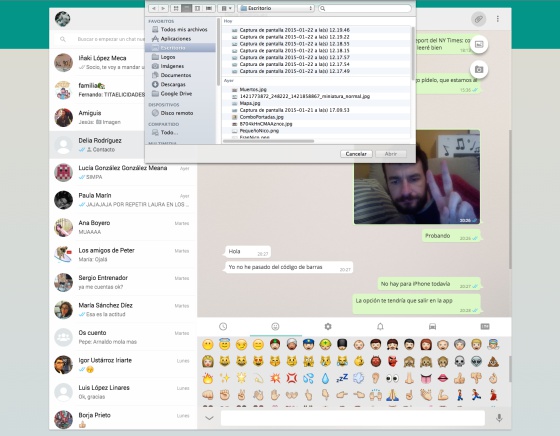
Es importante saber que la web se conecta con tu móvil para sincronizar los mensajes, por lo que este debe estar conectado a internet, así que para que no nos gaste datos mejor usarlo con WiFi.
También podemos recibir notificaciones en nuestro monitor, tanto con ventanas emergentes como en la pestaña de Chrome. Si cerramos la pestaña, aparte de no recibir notificaciones, la sesión se quedará abierta por defecto, así que cuidado con abrir sesiones sin control por diferentes ordenadores.

Si quieres cerrar tu sesión puedes hacerlo en el menú de la versión web o desde el móvil, con la opción Cerrar sesión en todas las computadoras. Un detalle curioso es que en esa misma pantalla podemos ver todas las sesiones que tengamos abiertas y si pinchamos sobre ellas aparecerán localizadas sobre un mapa, útil para extravíos o despistes.
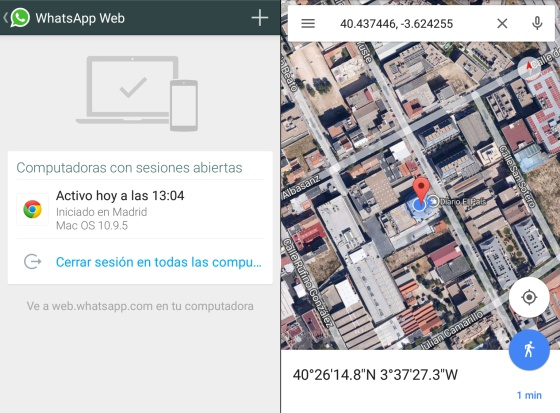
Y esto es todo por el momento. Ahora queda ver el efecto en nuestra productividad y cómo afectará a otros servicios de mensajería, como el Messenger de Facebook o el Hangouts de Google, que ya ofrecían desde hace tiempo la funcionalidad de poder usarlos desde web y smartphone. Como dicen algunos, la mensajería móvil son las nuevas redes sociales, y ninguno de los grandes de internet quiere renunciar a ellas: será una batalla interesante por nuestra atención.
* También puedes seguirnos en Instagram y Flipboard. ¡No te pierdas lo mejor de Verne!